Administrator programu Vault może tworzyć raporty wyszukiwania, tworzyć i modyfikować szablony raportów i konfigurować ustawienia wyjściowe odwzorowania danych w celu optymalizowania sposobów wyświetlania zebranych danych.
Tworzenie raportów wyszukiwania
Utwórz raporty wyszukiwania przy pomocy przycisku Raport znajdującego się w oknie dialogowym Znajdź. Raporty wyszukiwania można zapisać w szablonach dostosowanych przez użytkownika.
Niektóre szablony raportu dostarczane są z aplikacją.
|
Nazwa szablonu |
Opis |
|
Średni współczynnik zamknięcia ECO |
Wyświetl średnią liczbę dni potrzebną na zamknięcie ECO. |
|
Grupowanie ECO według stanu |
Wyświetla grupy ECO uporządkowane według stanu ECO. |
|
Szczegóły ECO |
Wyświetla Liczbę ECO, Właściwości zmiany zlecenia, Stan, Datę ukończenia oraz informacje o dostarczeniu bez formatowania tabeli. |
|
Status ECO utworzonych w miesiącu |
Wyświetla liczbę ECO według stanu. |
|
Tabela ECO |
Wyświetla Liczbę ECO, Właściwości zmiany zlecenia, Stan, Datę ukończenia oraz informacje o dostarczeniu w formacie tabeli. |
|
Pliki według kategorii |
Wyświetla nazwę pliku, zmianę, stan, oraz informacje zgłoszeniowe na wykresie kołowym, pogrupowane według kategorii. |
|
Szczegóły pliku |
Wyświetla nazwę pliku, zmianę, stan, informacje zgłoszeniowe oraz komentarze bez formatowania tabeli. |
|
Tabela pliku |
Wyświetla nazwę pliku, zmianę, stan, informacje zgłoszeniowe oraz komentarze w formacie tabeli. |
|
Pozycje według stanu |
Wyświetla informacje o pozycji pogrupowane według stanu. |
|
Szczegóły pozycji |
Wyświetla nazwę pozycji, zmianę, stan, typ, jednostki, informacje o modyfikacji, status zgodności oraz opis bez formatowania tabeli. |
|
Tabela pozycji |
Wyświetla nazwę pozycji, zmianę, stan, typ, jednostki, informacje o modyfikacji, status zgodności oraz opis |
Tworzenie raportu wyszukiwania z okna dialogowego Znajdź
- Kliknij przycisk Znajdź. Zostanie wyświetlone okno dialogowe Znajdź.
- Kliknij kartę Podstawowe lub Zaawansowane, w zależności od typu stosowanego kryterium.
- Określ kryteria wyszukiwania dla tego raportu.
- Kliknij przycisk Raport... Wyświetla się okno dialogowe Wyboru szablonu raportu.
- Wejdź na ścieżkę szablonu, który ma być używany lub kliknij przycisk Przeglądaj, aby przejść do wybranego szablonu. Domyślnie wyświetli się ostatnio wybierany szablon raportu. Uwaga: Szablony raportu można przechowywać w folderze lokalnym lub w repozytorium. Jednakże muszą one zostać wybrane z lokalnego folderu, jeśli raport jest uruchamiany dla wyniku wyszukiwania lub folderu zapisanych wyników wyszukiwania.
- Aby wygenerować raport, kliknij przycisk OK. Jeżeli żadne z kryteriów wyszukiwania nie jest ustawione na opcję zapytaj mnie później, raport jest tworzony i wyświetlany automatycznie.
- Jeżeli jakiekolwiek kryterium ma włączoną opcję zapytaj mnie później, wyświetli się okno dialogowe polecenia Określ wartości wyszukiwania. Określ wartości wyszukiwania dla podanych właściwości, następnie kliknij przycisk OK. Wyświetli się okno dialogowe Wybierz szablon raportu.
- Kliknij przycisk OK, aby utworzyć i przeglądać raport. Raport automatycznie wyświetla się w programie Microsoft ReportViewer.
- W programie Microsoft ReportViewer kliknij opcję Ustawienia strony, aby ustawić preferencje drukowania, oraz aby wydrukować raport.
- Aby eksportować raport, kliknij polecenie Zapisz jako i wybierz format pliku do eksportu: plik Excel lub PDF.
Tworzenie raportu wyszukiwania z folderu zapisanych wyników wyszukiwania
- W panelu nawigacji prawym przyciskiem myszy kliknij folder zapisanych wyników wyszukiwania.
- Kliknij przycisk Raport..., aby przeprowadzić proces tworzenia raportu. Uwaga: Szablony raportu można wybrać tylko z folderu lokalnego, a nie z programu Vault.
Zarządzanie raportami odwzorowania danych
Funkcja zarządzania raportem pozwala administratorowi na przypisanie kolorów do wartości w szablonie raportu. Gdy szablon jest używany przez funkcję generowania raportu w aplikacji CAD, kolory są automatycznie przypisywane do ich wartości.
Funkcja Role i uprawnienia może również usunąć z szablonu raportu nieużywane lub nieaktualne wartości.
Gdy zostanie wygenerowany rapokt, który zwraca wartość, dla której kolor nie został jeszcze przypisany, kontrolka raportu przypisze kolor do nowej wartości ze zdefiniowanej listy kolorów i zapisze z powrotem dla szablonu parę nazwy i wartości dla nowego koloru. Nowa wartość i domyślne przypisanie kolorów są wyświetlane w oknie dialogowym Przypisz kolor, w którym administrator może zaktualizować szablon, przypisując kolor do nowej wartości.
Okno dialogowe Przypisz kolor
Gdy szablon zostanie otwarty w oknie dialogowym Przypisz kolor, zostaną wyświetlone elementy wykresu zawarte w szablonie wraz z aktualnie przypisanym kolorem dla każdego elementu. Jeśli szablon zawiera więcej niż jeden wykres, elementy wykresu są grupowane według wykresu.
Szablony można otworzyć z poziomu lokalnego folderu lub z repozytorium. Kolumna Wartość zostanie wypełniona nazwami elementów wykresu, tylko jeśli raport został już wygenerowany. Jeśli raport nie został wygenerowany, pola w kolumnie Wartość są puste.
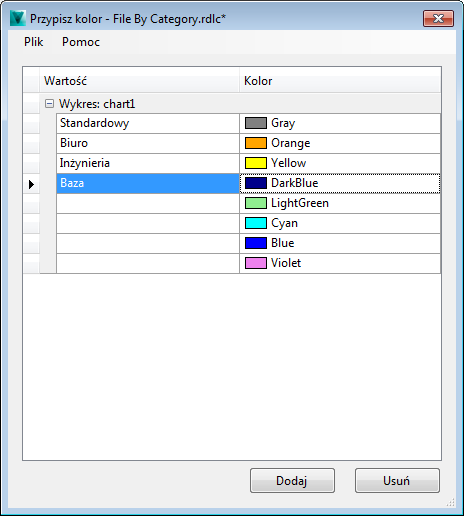
Domyślnie w oknie dialogowym Przypisz kolor wyświetlana jest domyślna paleta ośmiu kolorów. Jeśli nie są określone w szablonie, kolory są przypisywane do elementów wykresu w następującej kolejności:
- Szary
- Czerwony
- Pomarańczowy
- Żółty
- Jasno zielony
- Błękitny
- Niebieski
- Fioletowy
Wprowadź dokładną nazwę elementu wykresu w polu Wartość, a następnie wybierz kolor, aby przypisać go do elementu wykresu.
Zapisz szablon, aby zatwierdzić zmiany.
Zarządzanie raportami
- Kliknij pozycje .
- W oknie dialogowym Ustawienia repozytorium kliknij kartę Zachowania.
- Kliknij przycisk Definiuj dostępny w sekcji Zarządzanie raportami, aby otworzyć okno dialogowe Przypisz kolor.
- W menu Plik otwórz szablon raportu z repozytorium lub z folderu lokalnego. Uwaga: Jeśli szablon jest przechowywany w repozytorium i Administrator ma uprawnienia do zapisywania w bieżącym pliku, szablon jest wypisywany z repozytorium.
Jeśli szablon nie zawiera żadnych niestandardowych właściwości koloru, wyświetlana jest domyślna paleta kolorów.
Jeśli niestandardowe właściwości koloru zostały dodane do szablonu, nazwy wartości są wyodrębniane i wyświetlane z przypisanym kolorem w oknie dialogowym. Wszystkie nowe wartości bez przypisanego koloru są wyświetlane z następnym dostępnym kolorem na liście domyślnej.
- Określ nowe przypisanie koloru dla istniejącej właściwości, wybierając nowy kolor w polu Kolor.
Lub
- Wprowadź dokładną wartość nazwy dla nowej właściwości w polu Wartość.
- W polu Kolor wybierz kolor, aby przypisać go do właściwości.
- Wybierz opcje Plik
 Zapisz szablon raportu, aby zatwierdzić zmiany.
Zapisz szablon raportu, aby zatwierdzić zmiany. Jeśli szablon został wypisany z repozytorium, zostanie on wpisany z powrotem po zapisaniu.
Tworzenie szablonu raportu
Narządzie do tworzenia szablonów raportów jest instalowane z klientem repozytorium i wspomaga tworzenie prostych plików definicji raportów klienta (.rdlc) służących do przechowywania danych wyszukiwania. Wspomniane narzędzie dostarcza tylko podstawową strukturę szablonu do celów kategoryzacji. Bardziej zaawansowane narzędzie do tworzenia szablonów wymagane jest do dostosowania wyglądu widoku. Zobacz Bibliotekę Microsoft Office, aby uzyskać więcej informacji na temat plików definicji raportów klienta i zalecanych narzędzi służących do ich tworzenia.
Plik ReportTemplateAuthoritingUtility.exe znajduje się w folderze C:\Program Files\Autodesk\<wydanie Autodesk Vault> <rok>\Explorer, gdzie <wydanie Autodesk Vault> jest nazwą używanej edycji programu Autodesk Vault (np.: Autodesk Vault Professional), a <rok> jest rokiem jej wydania.
Tworzenie szablonu raportu
- Otwórz Eksploratora Windows.
- Przejdź do folderu C:\Program Files\Autodesk\<rok>\Explorer, gdzie <wydanie Autodesk Vault> jest nazwą używanej edycji programu Autodesk Vault (np. Autodesk Vault Professional), a <rok > jest rokiem jej wydania.
- Otwórz plik ReportTemplateAuthoringUtility.exe. Zostanie wyświetlone okno dialogowe Login.
- Wprowadź dane logowania i kliknij przycisk OK. Wyświetla się okno dialogowe narzędzia Autodesk report Template Utility.
- Wybierz typ szablonu raportu, który chcesz utworzyć z menu rozwijalnego Report Type.
- Wybierz właściwości raportu, które chcesz zawrzeć w szablonie z listy Właściwości raportu.
- Kliknij polecenie Zapisz jako. Wyświetli się okno dialogowe Zapisz szablon.
- Przejdź do folderu lokalnego lub repozytorium, w którym chcesz zapisać plik szablonu raportu i wpisz nazwę pliku w pole Nazwa pliku.
- Kliknij polecenie Zapisz, aby zapisać plik.